
- •35 Контрольная работа по модулю «Информационные технологии в экономике и управлении»
- •Раздел «Модели решения функциональных и вычислительных задач»
- •Задания для выполнения Раздел «Модели решения функциональных и вычислительных задач»
- •Вариант 1
- •Раздел «Алгоритмизация и программирование. Языки программирования высокого уровня. Технологии программирования»
- •Вариант 1
- •Вариант 2
- •Вариант 3
- •Вариант 4
- •2. Создание файла базы данных Access
- •3. Создание таблицы базы данных
- •Создание структуры таблицы с помощью Конструктора в режиме таблицы (на примере бд «продажи»).
- •Формат полей числового типа
- •4. Создание связей между таблицами
- •Разработка форм
- •1. Общие сведения
- •2. Создание однотабличной формы
- •Элементы управления
- •3. Создание вычисляемых полей
- •4. Многотабличные формы
- •Конструирование запросов к базе данных
- •1. Общие сведения
- •2. Создание запроса на выборку в режиме Конструктора
- •3. Критерии
- •4. Использование в запросах вычисляемых полей
- •5. Многотабличные запросы
- •6. Итоговые запросы
- •Функции Access для выполнения итоговых запросов
- •Отчеты в ms access
- •1. Создание отчета
- •Описание средств для создания отчетов
- •2. Просмотр и печать отчета
- •3. Печать отчета
- •4. Составные отчеты
- •Язык программирования visual basic for applications
- •Запуск редактора vbе
- •Ключевые понятия языка vba
- •Префиксы, используемые в именах объектов
- •Префиксы, используемые в именах переменных
- •Типы данных
- •Виды оператора Def...
- •Математические операции
- •Операции отношения
- •Логические операции
- •Приведем примеры некоторых часто используемых функций.
- •Встроенные функции
- •1) Функция «Окно ввода» (InputBox).
- •2) Функция «Окно сообщения» (MsgBox)
- •Основные операции, применяемые в vba
- •Оператор комментариев
- •Программирование алгоритмов линейной структуры
- •Последовательность действий:
- •1. Составим блок-схему решения задачи:
- •5. Написание программного кода.
- •Программирование ветвлений
- •Программирование циклов
- •Образец оформления титульного листа
- •Вопросы для подготовки к дифференцированному зачету по модулю «Информационные технологии в экономике и управлении»
- •38.03.04 – Государственное и муниципальное управление,
- •21.03.02 – Землеустройство и кадастры
1) Функция «Окно ввода» (InputBox).
Синтаксис функции следующий:
InputBox (Приглашение[,Заголовок][,НачЗначение], где
Приглашение – подсказка пользователю, какую информацию необходимо ввести в окно ввода.
Необязательный аргумент Заголовок – надпись в строке заголовка Окна ввода.
Назначение – значение, вводимое по умолчанию, с которым пользователь может не согласиться.
Например:
a = InputBox("Введите значение суммы сделки")
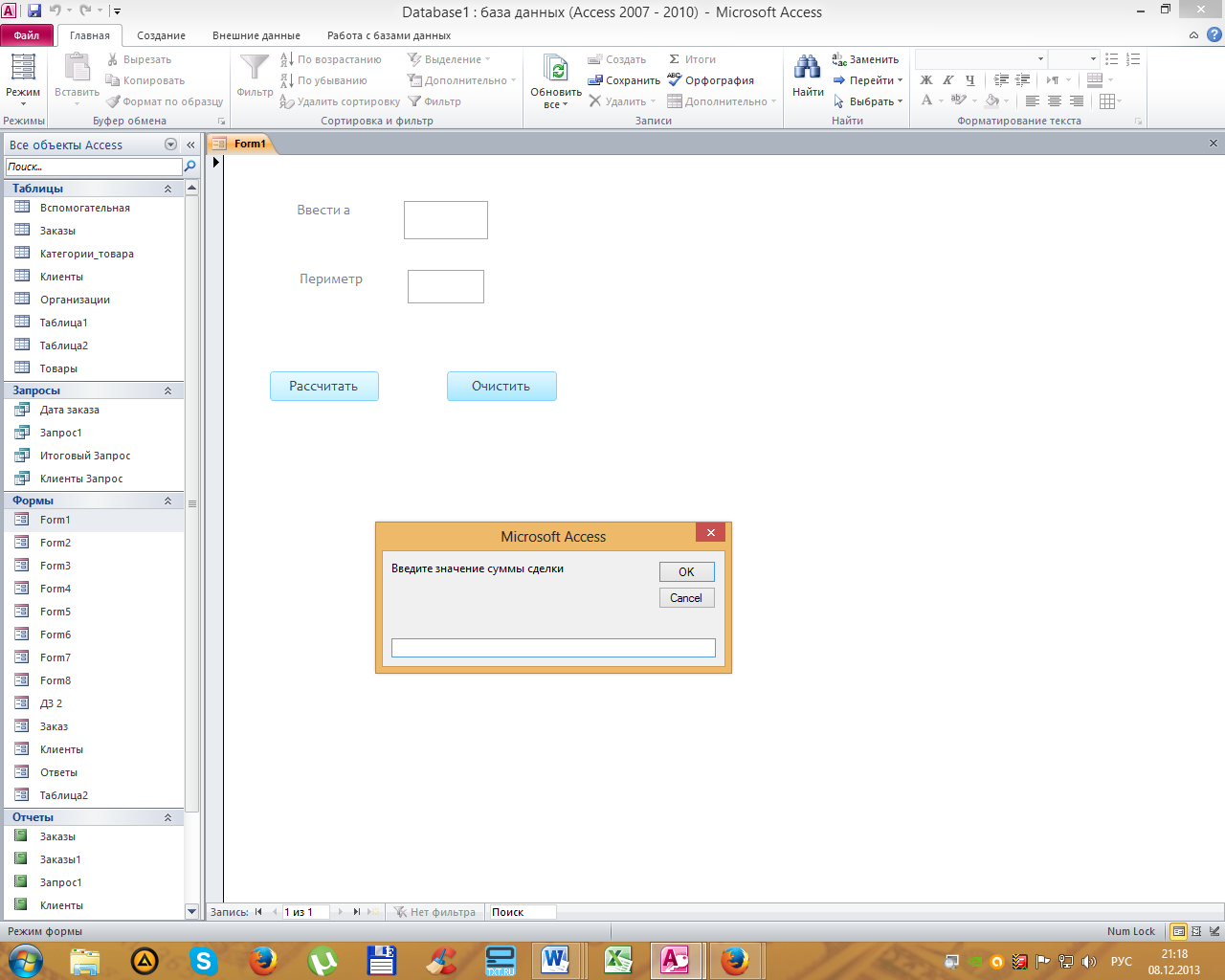
2) Функция «Окно сообщения» (MsgBox)
Это функция не возвращает никакого значения, а выводит информацию о работе программы или ошибках.
Синтаксис функции следующий:
MsgBox(Prompt[, Buttons][, Title][, HelpFile][, Context])
Параметры
Prompt – строковое выражение не более 1024 символов, отображаемое в диалоговом окне (текст, который должен отображаться в окне»
Buttons – числовое выражение, определяющее какой рисунок будет отображаться в диалоговом окне, какие будут кнопки, а также устанавливает модальность диалогового окна и определяет кнопки по умолчанию. Если этот параметр опущен, принимается значение 0.
Title – текст заголовка диалогового окна. Если этот параметр опущен, то отображается название приложения.
HelpFile - строковое выражение, указывающее имя файла справки для диалогового окна.
Context - числовое выражение, указывающее номер контекста файла справки для диалогового окна.
Параметр Buttons, представленный целочисленным значением, определяет, какие кнопки и пиктограммы должны быть размещены в диалоговом окне. Формируется оно как сумма четырех слагаемых, первое из которых определяет совокупность кнопок, второе – тип иконки, третье определяет порядковый номер кнопки по умолчанию, четвертое – режим модальности. К последнему слагаемому прибегают крайне редко. А список наиболее употребительных констант и соответствующих числовых значений приведен в табл. 14
Таблица 14
|
Число |
Константа |
Пояснение |
|
Комбинации кнопок | ||
|
0 |
VbOKOnly |
Только кнопка <OK> |
|
1 |
VbOKCancel |
Кнопки <OK> и <Cancel> (Отмена) |
|
2 |
VbAbortRetryIgnore |
Кнопки <Abort> (Стоп), <Retry> (Повтор), <Ignore> (Пропустить) |
|
3 |
VbYesNoCancel |
Кнопки <Yes> (Да), <No> (Нет), <Cancel> (Отмена) |
|
4 |
VbYesNo |
Кнопки <Yes> (Да), <No> (Нет) |
|
5 |
VbRetryCancel |
Кнопки <Retry> (Повтор), <Cancel> (Отмена) |
|
Тип пиктограммы | ||
|
16 |
VbCritical |
Запрещающий знак в кружочке |
|
32 |
VbQuestion |
Вопросительный знак в кружочке |
|
48 |
VbExclamation |
Восклицательный знак в кружочке |
|
64 |
VbInformation |
Буква i в кружочке |
Например:
p = MsgBox("Перимтр, p = " & p, vbYesNoCancel, "Результат")
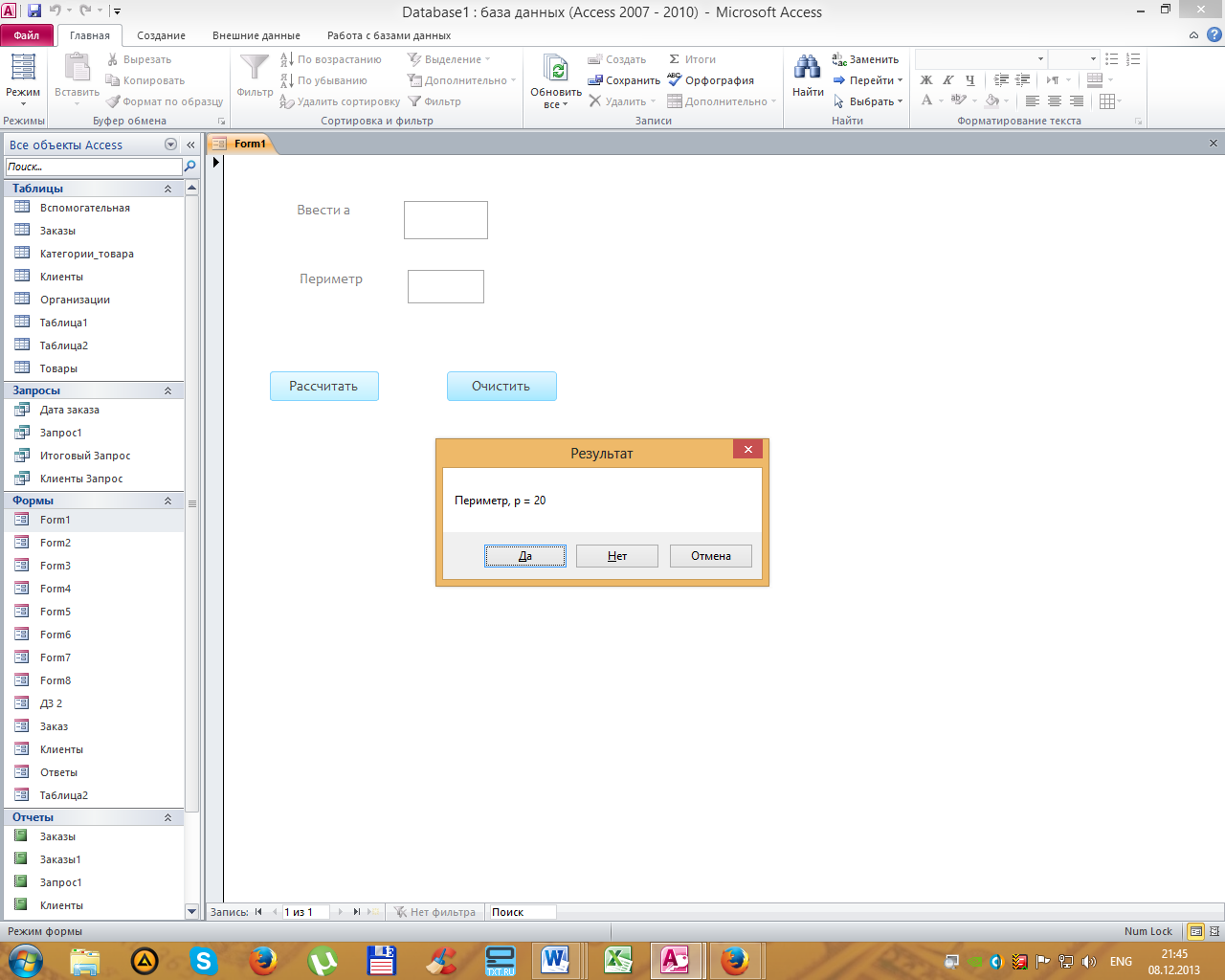 или
или
p = MsgBox("Перимтр, p = " & p, vbInformation + 0, "Результат")
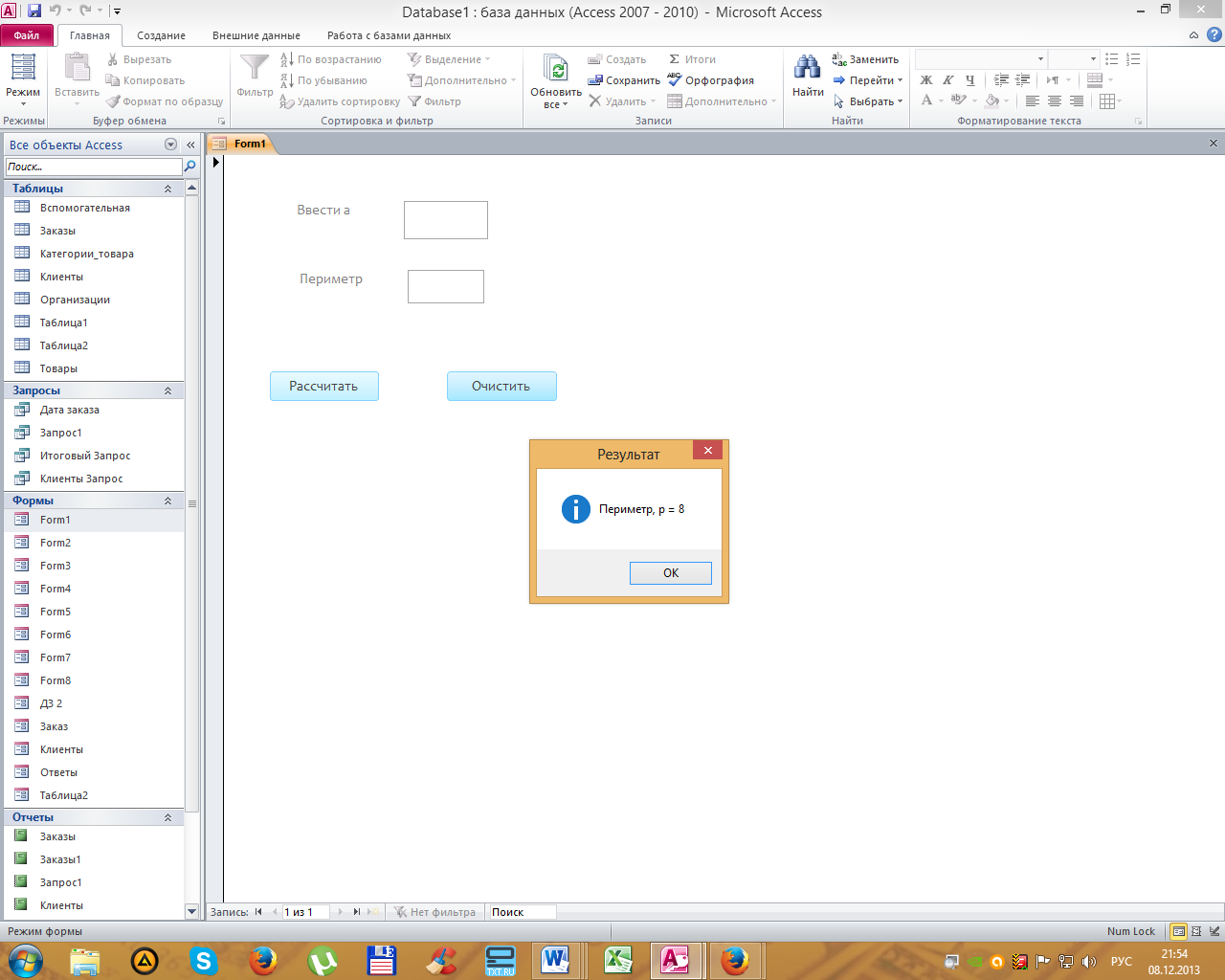
Операторы языка VBA
Оператор – это наименьшая способная выполняться единица кода VBA. Оператор может объявлять или определять переменную, устанавливать параметр компилятора VBA или выполнять какое-либо действие в программе.
Арифметических операторов в VBA всего 7. Четыре стандартных: сложение (+), вычитание (-), умножение (*), деление (/) и еще три:
возведение в степень (^), например 2^3 = 8;
целочисленное деление (\). Делит первое число на второе, отбрасывая (не округляя) дробную часть. Например, 5\2 = 2;
деление по модулю (Mod). Делит первое число на второе, возвращая только остаток от деления. Например, 5 Mod 2 = 1.
Оператор присвоения в VBA – знак равенства. Можно записывать так:
Let nVar = 10
а можно еще проще:
nVar = 10
Во втором случае не путайте знак равенства с оператором равенства.
Выражение nVar = 10 значит «присвоить переменной nVar значение 10», а если строка выглядит так: If ( nVar = 10) то это значит «если значение переменной nVar равно 10».
Операторов сравнения в VBA всего 8:
равенство (=), например, If (nVar = 10);
больше, чем и меньше, чем (> и <), например, If (nVar > 10);
больше или равно и меньше или равно (>= и <=), например, If (nVar >= 10);
не равно (<>), например, If(nVar<>10);
сравнение объектов (Is). Определяет, ссылаются объектные переменные на тот же объект или на разные, например, If(obj1 is obj2);
подобие (Like). Сравнивает строковый объект с шаблоном и определяет, подходит ли шаблон.
Операторы сравнения всегда возвращают true или false – true, если утверждение истинно, и false, если ложно.
Очень часто при проверке нескольких условий используются логические операторы:
AND – логическое И, должны быть истинными оба условия;
OR – логическое ИЛИ, должно быть истинным хотя бы одно из условий;
NOT – логическое отрицание, возвращает TRUE, если условие ложно;
XOR – логическое исключение. В выражении E1 XOR E2 возвращает TRUE, если только E1 = TRUE или только E2 = TRUE, иначе – FALSE;
EQV – эквивалентность двух выражений, возвращает TRUE, если они имеют одинаковое значение;
IMP – импликация, возвращает FALSE, если E1 = TRUE и E2 = FALSE, иначе – TRUE.
Помнить нужно про AND, OR, NOT, остальные логические операторы используются редко.
Почти в любой программе VBA используются операторы конкатенации. В VBA их два – + или &. Рекомендуется всегда использовать &, потому что:
при использовании & производится автоматическое преобразование числовых значений в строковые – нет опасности допустить ошибку;
при использовании оператора + сложение строкового значения со значением типа Null дает Null.
Порядок применения операторов можно регулировать при помощи круглых скобок.
Если оператор не помещается в одну строку, его можно перенести на другую при помощи комбинации пробела и подчеркивания. Например, вместо
Результат.Text = Val(Число1.Text) + Val(Число2.Text)
можно записать
Результат.Text = Val(Число1.Text) _
+ Val(Число2.Text)
VBA допускает писать в одной строке несколько операторов, разделяя их двоеточиями, вот так:
Звук.Command = «Open» : Звук.Command = «Sound» : Звук.Command = «Close»
Это приятно экономит место по вертикали экрана.
Таблица 15
